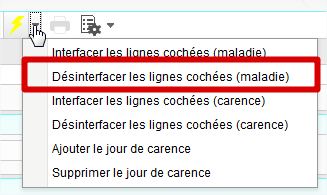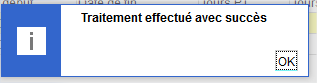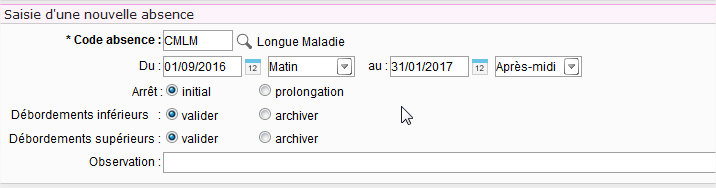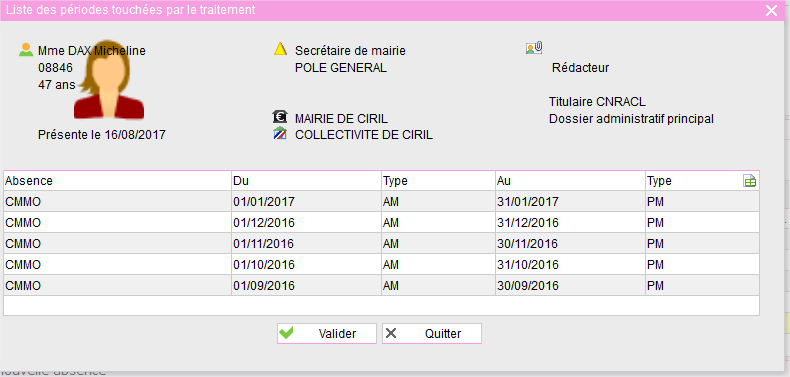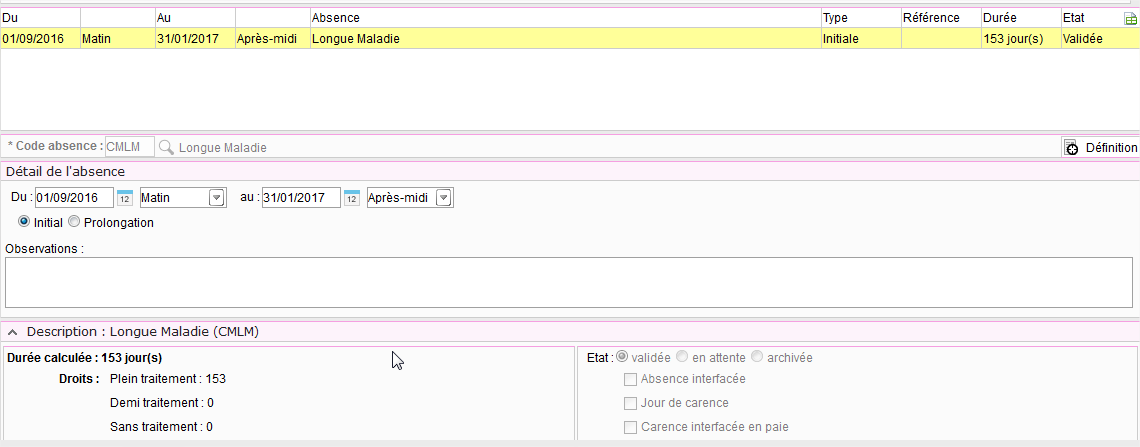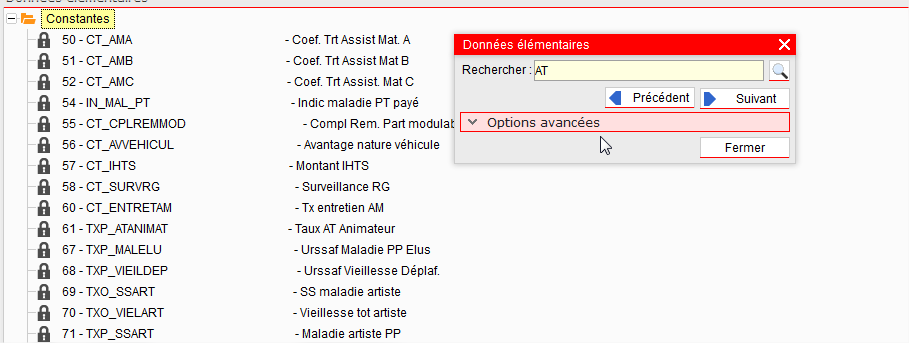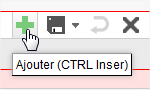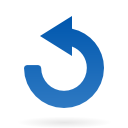Supprimer une absence interfacée
|
FICHE FAQ |
|
|
FAQ022017 |
|
|
Application |
CIRIL Ressources Humaines |
|
Incident à l’origine de la Fiche |
|
|
Version/Auteur |
V1- Août 2017/VD |
|
Diffusion |
A tous les utilisateurs |
|
Profil |
|
1 – Supprimer une absence interfacée
Pour supprimer une absence interfacée, il faut "forcer" l'indicateur "Interface" de cette absence à « NON ».
Pour cela : Brique agent – page dossier administratif- absences - saisie complémentaire- Modification des indicateurs
- effectuer une recherche sur l'absence à désinterfacer et cocher la ligne
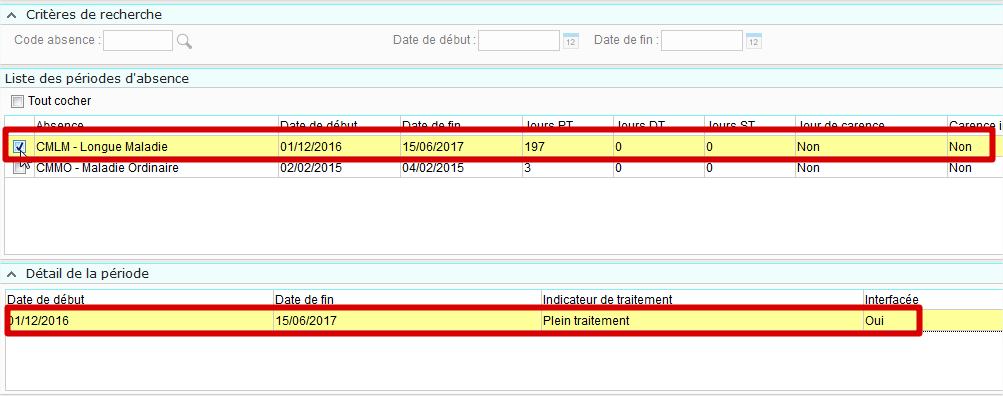
via le bouton « Action », sélectionner le menu « Désinterfacer les lignes cochées »
Un message confirme que l'absence est désinterfacée avec succès.
Dans la saisie d'absence, la suppression de cette ligne est maintenant possible.
Brique agent- dossier administratif – absences – saisies – absences
(Attention, le fait de supprimer l'absence n'a aucun effet en paie. Il faut modifier ou supprimer les données du mois des rubriques PT, DT, ST dans les données du mois de l'agent, depuis la date de début d'absence interfacée).
Clôturer un train de paie sans bulletin
|
FICHE FAQ |
|
|
FAQ032017 |
|
|
Application |
CIRIL Ressources Humaines |
|
Incident à l’origine de la Fiche |
|
|
Version/Auteur |
V1- Août 2017/VD |
|
Diffusion |
A tous les utilisateurs |
|
Profil |
|
1 – Clôturer un train de paie si pas de bulletin
Si le calcul du train de paie a été réalisé il convient dans un premier lieu d’annuler le calcul de la paie.
Pour cela : brique paie - gestion du train de paie
Se positionner sur le bon train de paie – clic droit de la souris – annuler le calcul de paie
Avec l’imprimante lancer le traitement
Un compte rendu de traitement s’affiche.
Ensuite se positionner sur le bon train de paie.
Utiliser le menu déroulant du bouton action et sélectionner « clôturer la période si pas de bulletin »
Un message d’avertissement s’affiche. Cliquer sur oui
Le cycle complet de paie s’est fait automatiquement jusqu’à la validation de la paie.
Vous pouvez dès à présent réouvrir une nouvelle période de paie.
Transformer des maladies ordinaires en longues maladies ou des longues maladies en longues durées
|
FICHE FAQ |
|
|
FAQ042017 |
|
|
Application |
CIRIL Ressources Humaines |
|
Incident à l’origine de la Fiche |
|
|
Version/Auteur |
V1- Août 2017/VD |
|
Diffusion |
A tous les utilisateurs |
|
Profil |
|
1 – Transformer des maladies ordinaires en longues maladies ou des longues maladies en longues durées
A utiliser lorsque vous devez appliquer des décisions du comité médical transformant des maladies ordinaires en longues maladies ou des longues maladies en longues durées. Il peut être utilisé pour toute autre transformation d’absences maladies.
Pour cela: Brique Agent - Dossier administratif - Absences - Saisie complémentaire - Modification des périodes d’absences interfacées.
Faire le ![]() pour créer une absence
pour créer une absence
Cocher les absences à transformer
Remplir « saisie d’une nouvelle absence »
Enregistrer.
Une liste des périodes touchées par le traitement apparait et permet de vérifier les périodes à transformer.
Valider lorsque vous avez pointer vos périodes.
L’absence Longue maladie a été créée et s’est substituée à la période d’absence Maladie ordinaire.
Brique agent – Dossier administratif – Absences – saisie - absence
Un recalcul des droits à maladie pour l’agent a été refait automatiquement.
Pour avoir un impact dans les payes il faut donc lancer l’interface, les rappels se calculeront alors automatiquement.
Mettre à jour une constante de paie
|
FICHE FAQ |
|
|
FAQ062017 |
|
|
Application |
CIRIL Ressources Humaines |
|
Incident à l’origine de la Fiche |
|
|
Version/Auteur |
V1- Août 2017/VD |
|
Diffusion |
A tous les utilisateurs |
| Profil |
|
Mettre à jour une constante de paie
Dans le cas du taux AT, la constante est liée au code de l’établissement de gestion dans la zone « Indice », il est nécessaire de saisir un code établissement.
Brique Paie – page Modification d’une constante
Avec la loupe je vais chercher la constante attendue
Je me positionne sur la constante, clic droit de la souris et je sélectionne « saisir les valeurs »
Attention en modifiant il y aura des rappels de paie.
J’ai maintenant à disposition une ligne supplémentaire ou je renseigne la date d’effet, indice, description et valeur.
En renseignant la date les rappels se feront à partir de la date
Comment installer le widget e.magnus sur le portail du SICTIAM ?
Ajout d’un Widget I-Mage
Après avoir accédé au portail applicatif du SICTIAM : portail.sictiam.fr et s’être connecté ,
Cliquer sur Ajouter des widgets
Un onglet s’ouvre à gauche de la page.
Double-clic sur Bibliothèque de widgets.
Une fenêtre s’ouvre.
Cliquer sur Ajouter ce widget dans ma page.
Ca y est, votre accès Magnus est opérationnel !
Il vous reste à cliquer sur le lien « Accéder à la plateforme i-Mage.
Il restera présent lors de vos prochaines connexions.